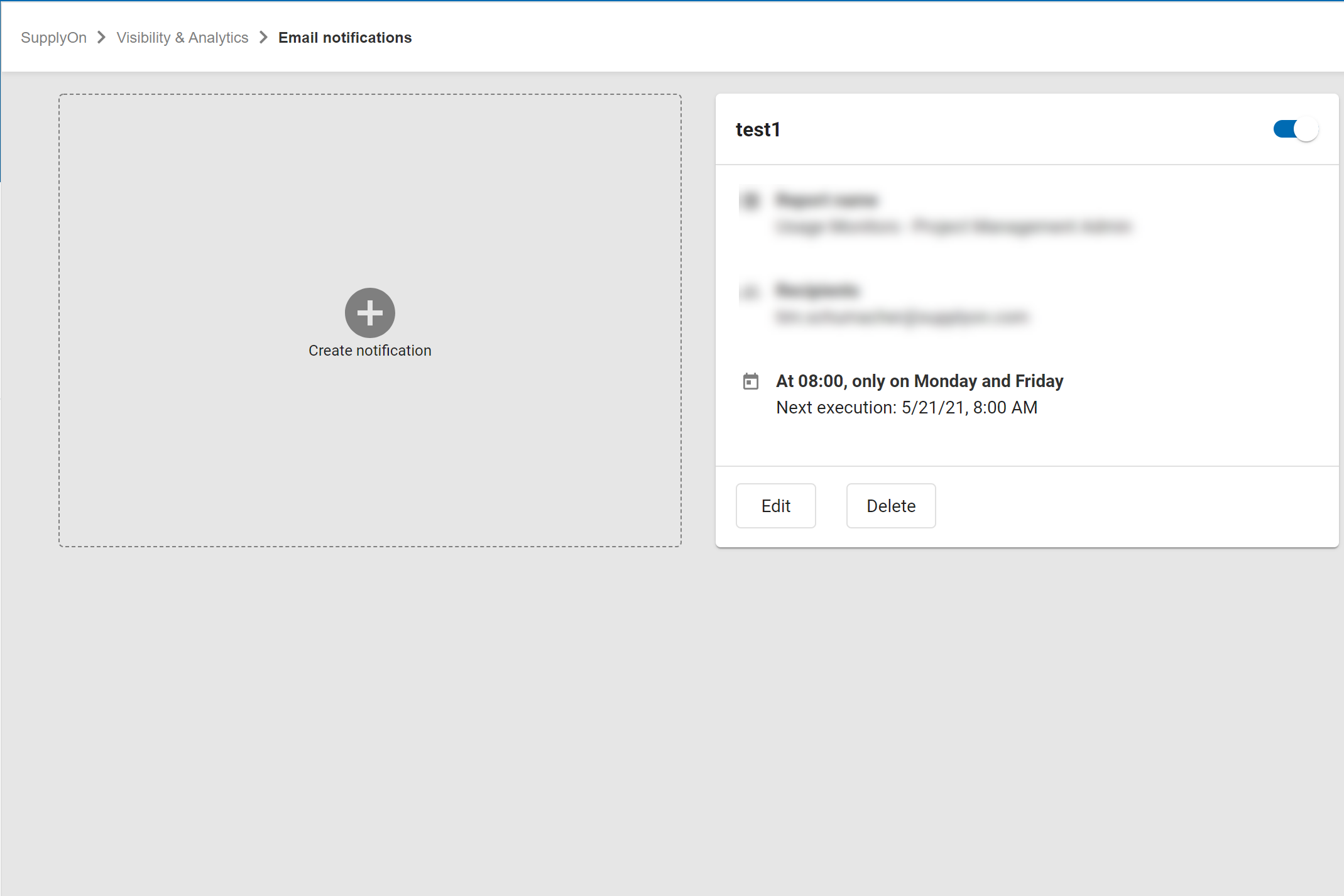スケジュールに基づくレポート配信を利用すると、カスタマイズされたレポートを固定の時間間隔で便利にメールで受け取ることができます。
Export機能に類似して、以下のフォーマットが利用可能です:
PDF
PowerPoint (.pptx)
画像ファイル (.png)
レポートスケジューラーの設定
メニュー項目「設定 / メール通知」から新しい時間管理を作成できます。また、既存のスケジュールの概要を確認し、編集、削除、または一時的に無効化することができます。
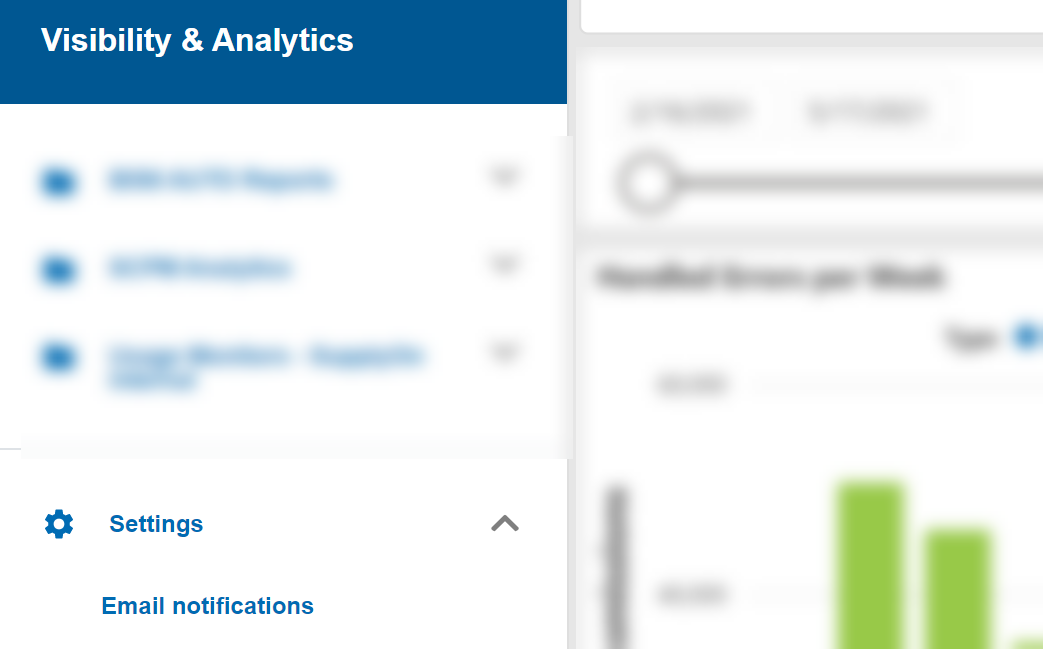
「通知を作成」タイルをクリックして、新しいレポートスケジュールを作成します。
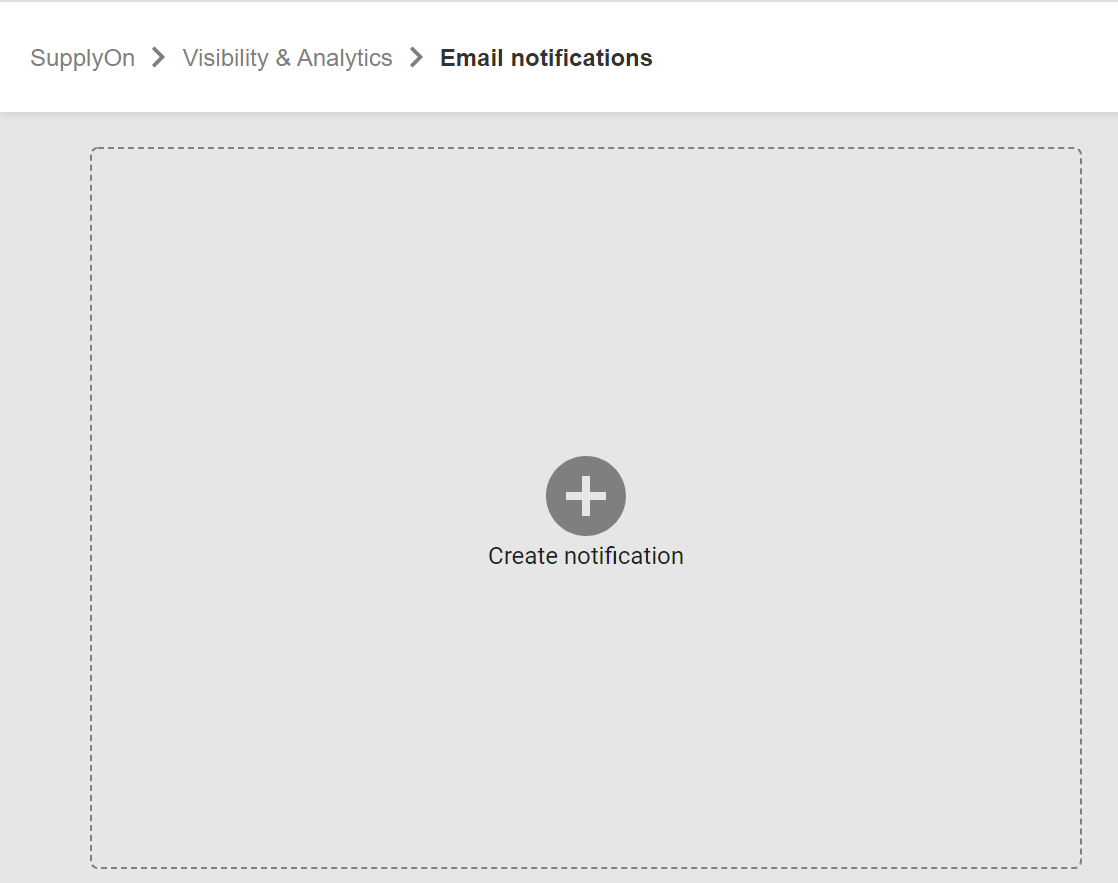
フォームに必要事項を記入してください::
- 配信するレポート
- レポートページの選択
- 適用するブックマークの選択(フィルター設定)
- ファイル種類(拡張子)の選択
- 一回限りの配信(一回限りの配信の場合、時間管理は保存されますが、初回の配信後に無効化されます)
- 時間間隔と時刻の設定
- 受信者、件名、メール本文の設定
- 時間管理の名称の設定
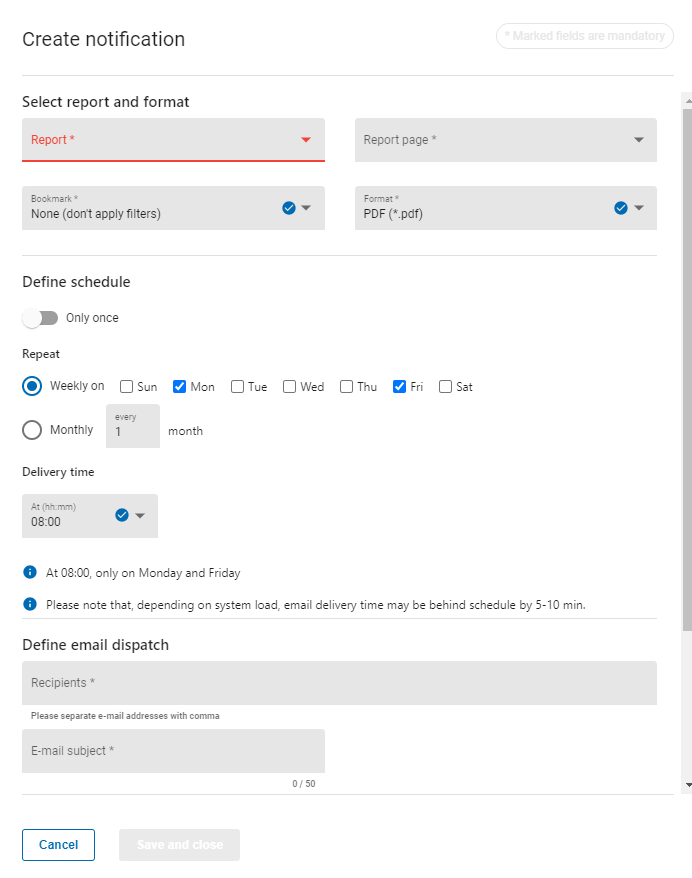
レポートスケジューラーの管理
概要ページでは、作成した時間管理を確認し、編集や削除を行うことができます。
タイルの右上にある青いスイッチを使用して、スケジューラーを有効化/無効化できます。